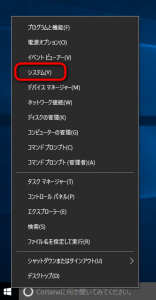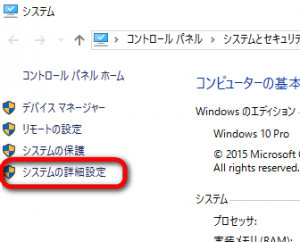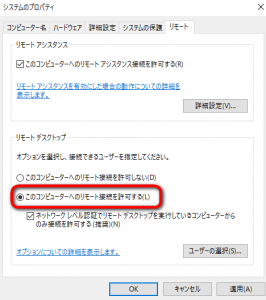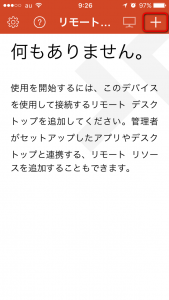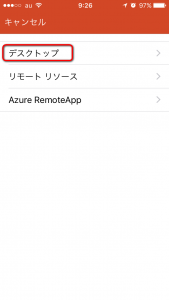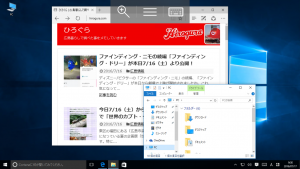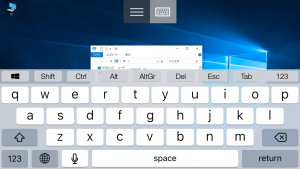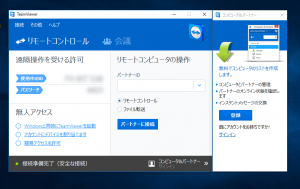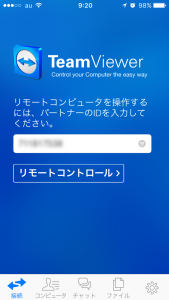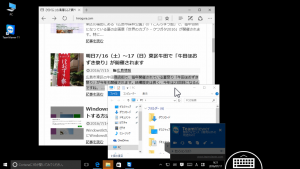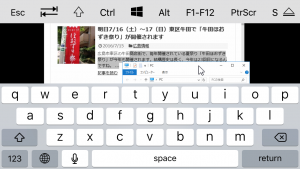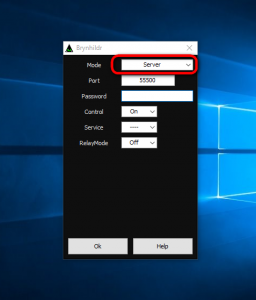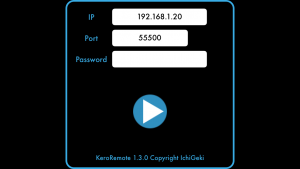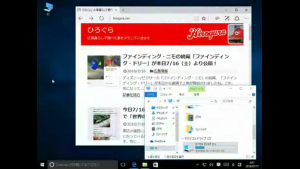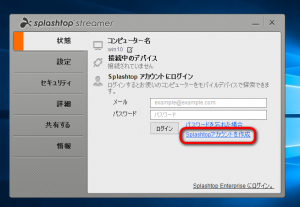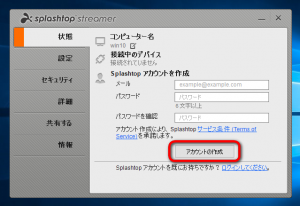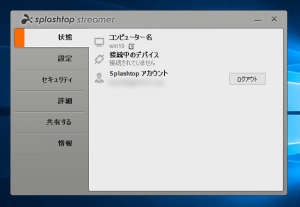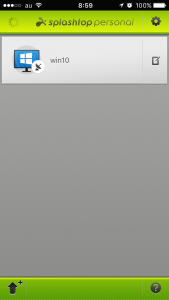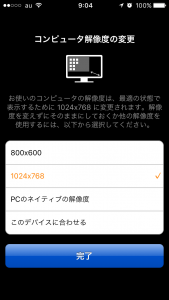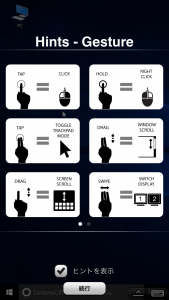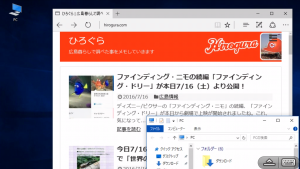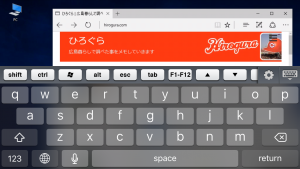離れた場所からでもパソコンの操作をしたい事が多いので、リモートコントロールソフトは便利に活用しています。いつもは手元のパソコンから接続して操作していますが、ちょっと状態を確認したいだけの時は、iPhoneから手軽にチェック出来れば楽だなと、いくつか試してみました。
試したのは、Windowsに標準で備わっている「リモートデスクトップ」と、リモートコントロールソフトで人気の高い「TeamViewer」、以前記事でも紹介した事のある「Brynhildr」、iPhone用などで定評のある「Splashtop 2 Personal」の4本です。
サクサク動作する「リモートデスクトップ」
【パソコン側】
ProバージョンのWindowsを使っているのであれば、標準で「リモートデスクトップ」というリモートコントロール機能が備わっています。ソフトのインストールは不要で、設定を有効にすれば使えます。まずスタートボタンを右クリックして「システム」を選択。
開いた画面で、左側の「システムの詳細設定」を押します。
「リモート」タブで「このコンピュータへのリモート接続を許可する」を選択すればOKです。
【iPhone側】
まずは右上の「+」アイコンをタップします。
「デスクトップ」を選択
「PC名」にIPアドレスかコンピュータ名を入れます。
パスワードを入力すれば接続出来ます。動作はかなりスムーズ。タッチ操作かマウスポインタを表示するか切り替えられるのですが、タッチ操作にすれば、たとえ接続先がデスクトップパソコンでも、タブレットを操作している雰囲気になります。
文字入力の時はこんな感じです。ちなみに、iPhoneから接続すると、パソコン側はロック画面になるのは、パソコン同士の時と変わりません。
初心者にもやさしい「TeamViewer」
【パソコン側】
ホームページからセットアップファイルをダウンロードし、インストールして起動すれば、この画面が表示されるので、「使用中のID」と「パスワード」をメモします。パスワードは起動するたびにランダムに変わりますが、設定で固定化する事も出来ます。
【iPhone側】
アプリを起動したらIDを入力。この後パスワードを入力すれば接続出来ます。
標準で壁紙は黒になります。けっこう操作しやすいですね。性能も悪くないので、迷ったらこれでいいのかな。
キーボードはこんな感じになります。
手軽ですぐに使い始められる「Brynhildr」
【パソコン側】
IchiGeki氏のホームページから圧縮ファイルを解凍して起動するだけと、インストール不要な点が嬉しいですね。「Mode」が「Server」になっている事を確認して「OK」ボタンを押すだけと、今回試した中では一番手軽です。
【iPhone側】
iPhoneからは「KeroRemote」アプリから接続します。有料版と無料版がありますが、ソフトウェアキーボードが利用出来るバージョンは有料版となります。通常は720円のアプリですが、無料通話アプリ「SkyPhone」の50万ダウンロード突破記念キャンペーンという事で、現時点(2016年7月21日)では無料となっています! 「KeroRemote」を起動したら、IPアドレスを入力して接続出来ます。
画質や速度を指定出来ます。操作は分かりやすいんですが、ちょっと動作は重い感じですかね。
下からスワイプするとキーボードや「Fn」ボタンを下にスワイプさせるとキーボードが消え、もう1回「Fn」ボタンを下にスワイプさせるとコントロールパネルが消えます。手軽に試せるのが魅力ですね。
性能が高く使いやすい「Splashtop 2 Personal」
【パソコン側】
操作される側では、ホームページから「Streamer」をダウンロードしてインストールします。この画面が表示されるので「Splashtopアカウントを作成」をクリックします。
メールアドレスとパスワードを入力して「アカウントの作成」を押します。
待機中になるので、この状態でOKです。
【iPhone側】
通常は240円ですが現時点(2016年7月21日)ではキャンペーン中で無料! 接続先のコンピュータ名が表示されるので、接続したい先のコンピュータを選んでタップします。
解像度を指定して「完了」で接続されます。
操作方法が表示されます。
速度はスムーズで標準の「リモートデスクトップ」に匹敵する程じゃないでしょうか。無課金の状態ではパソコンとiPhoneが同一ネットワーク上にある必要がありますが、200円/月か2,000円/年(2016年7月21日現在)の「Anywhere Access Pack」をアプリ内課金で購入すれば、外出先からでも接続出来るようになります。
キーボードはこんな感じです。
Splashtop Inc.
価格: 0円

posted with sticky on 2016.7.21
今回この4本を使ってみたところ、外出先からでも手軽に接続したい、というなら「TeamViewer」で良さそうですね。ポートを開けたりしなくて良いのは楽です。もちろんセキュリティには十分注意する必要がありますが。VPN環境を構築していて、パソコン側がロック画面になるという点が問題ないなら「リモートデスクトップ」でも良いかな。回線があまり早くなくてもスムーズに使えるので。普段はパソコン同士の接続がメインで、たまにiPhoneから状態をチェックするというなら「KeroRemote」が手軽に使えていいですね。課金しても構わないのなら高機能で性能も高い「Splashtop」は優秀だと思いますね。